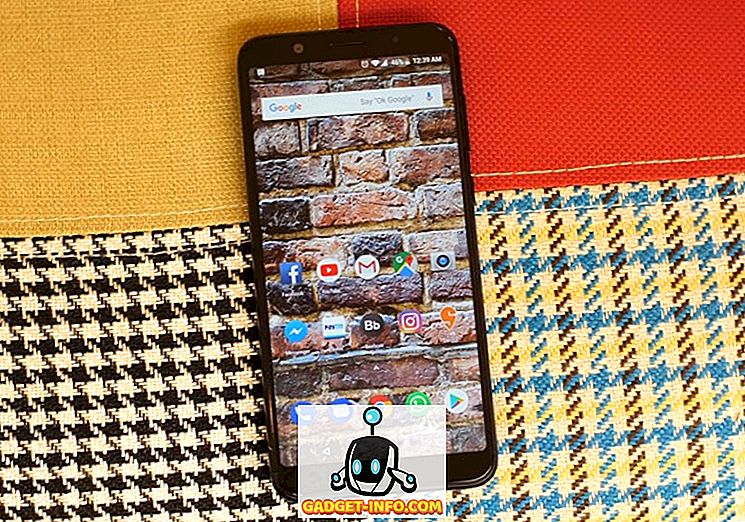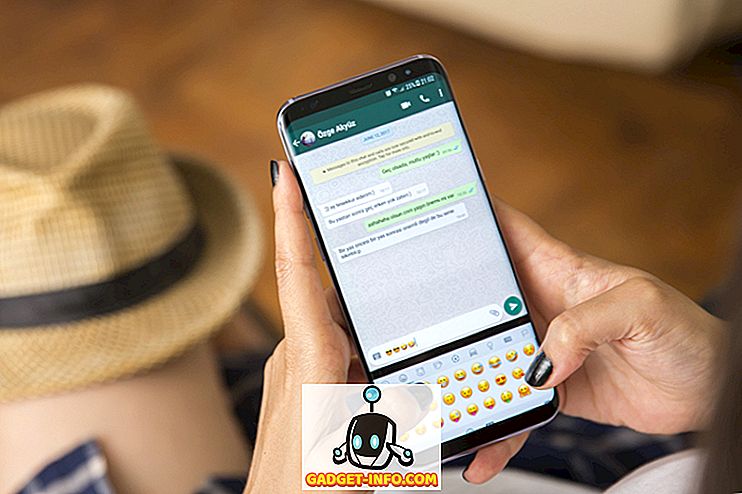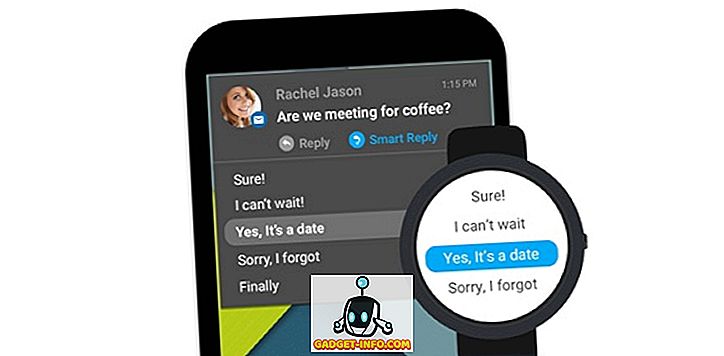Na komputerze z systemem Windows lub laptopie musisz zauważyć, że strona internetowa, którą często odwiedzasz, nie ładuje się, mimo że działa prawidłowo na innych urządzeniach. Problem ten powstaje z powodu uszkodzenia pamięci podręcznej DNS.
Dla osób nieświadomych Pamięć podręczna DNS to plik zawierający nazwy hostów i adresy IP odwiedzanych stron internetowych. Jak sama nazwa wskazuje, buforuje stronę internetową, co powoduje, że strona internetowa ładuje się szybciej przy następnym otwarciu. Podczas gdy większość systemów podłączonych do Internetu automatycznie aktualizuje pamięć podręczną i nazwę hosta, problemy pojawiają się, gdy adres IP strony zmienia się przed aktualizacją i wtedy strona się nie ładuje. Na szczęście istnieją proste sposoby na wyczyszczenie pamięci podręcznej DNS w Windows 10:
Uwaga : Przetestowaliśmy tę metodę w systemie Windows 10, ale powinna ona działać poprawnie na urządzeniach z systemem Windows 8.1, 8, 7, Vista lub nawet XP.
Wyczyść pamięć podręczną DNS za pomocą wiersza polecenia
1. Najpierw kliknij prawym przyciskiem menu Start i otwórz " Command Prompt (Admin) ". Zostaniesz poproszony o wyskakujące okno uprawnień Kontrola konta użytkownika (User Account Control), kliknij " Tak ", aby uruchomić wiersz polecenia z uprawnieniami administratora.

2. W wierszu polecenia wklej polecenie " ipconfig / flushdns " i naciśnij klawisz Enter .

3. Spowoduje to wyczyszczenie pamięci podręcznej DNS, a wyświetli się komunikat " Pomyślnie opróżniono pamięć podręczną systemu DNS Resolver ".

To wszystko, polecenie właśnie resetuje pamięć podręczną DNS podczas usuwania starszych plików pamięci podręcznej, które mogły powodować błędy podczas ładowania strony internetowej.
Wyczyść pamięć podręczną DNS przy użyciu pliku wsadowego
Można nawet opróżnić pamięć podręczną DNS przy użyciu pliku wsadowego w systemie Windows 10. Plik wsadowy zawiera zestaw poleceń i można go uruchomić, aby wykonać te polecenia. Tak więc, jeśli masz trochę niechęci do Command Prompt, możesz po prostu pobrać plik wsadowy i uruchomić go, aby wyczyścić pamięć podręczną DNS w systemie Windows.
Inne przydatne polecenia związane z DNS i adresami IP
Jeśli nadal występują problemy ze stroną internetową, możesz sprawdzić inne polecenia, aby naprawić problemy związane z pamięcią podręczną DNS lub adresem IP:
- ipconfig / displaydns : Sprawdź rekord DNS w konfiguracji IP systemu Windows.
- ipconfig / release : Zwolnij swoje bieżące ustawienia adresu IP.
- ipconfig / renew : Zresetuj ustawienia adresu IP.

Wyczyść lub opróżnij pamięć podręczną DNS w systemie Windows 10, aby naprawić strony internetowe, które nie są ładowane
To było łatwe, prawda? Możesz po prostu uruchomić polecenie lub plik wsadowy i jesteś gotowy do pracy. Po zresetowaniu pamięci podręcznej DNS strony powinny zacząć ładowanie. Jeśli nadal masz problemy lub masz inne problemy związane z DNS, daj nam znać w sekcji komentarzy poniżej.